湖北省航天防伪税控开票系统是一款湖北航天信息技术有限公司湖北省航天防伪税控开票软件下载,安装时企业税号需要输入15、17或20位纳税人识别号开票机号输入机器的开票机号,适用于增值税发票系统升级版全国推行使用等。
操作指南
1、发票读入: 依次单击: “发票管理”→“发票读入”→“是”→选择读入发票的来源介质 (金税盘或报税盘) →“确定”→“确定” (新用户)在读入发票前须在开票软件中执行过“系统设置\报税盘注册”操作,如果企业报 税盘中有新购发票,但未注册报税盘,则无法成功读入新购发票。
2、发票填开: 开票前需确认打印机已经正常连接且能正常工作 依次单击:“发票管理”→“发票填开”→选择需要的填开的发票种类→核对发票号码后“确 认”→填写发票票面内容→左上角的打印→弹出的发票打印对话框上的“打印”,注意:电子发 票号码和纸张发票号码须一致。 注意:机动车销售统一发票在第一次填开时会要求选择新或旧版本发票
3、发票作废: 当月开具且未抄税的发票可以进行作废处理 依次单击:“发票管理”→“发票作废”→选择需要作废的发票→工具栏上的作废→“确 定”→“确定”
4、红字发票: 跨月的或当月开具但已抄税的发票不能作废,需开具红字发票,分三步操作:
1) 填写信息表:依次单击“发票管理”→“信息表”→选择红字发票类型→选择退票原因 及填写所退发票代码和号码→填写确认发票内容→打印
2) 上传信息表:依次打开菜单“发票管理”→“红字发票信息表”→对应发票种类的查询 ”→“确定”→“确定” 导出→选择需要上传的记录→“
3) 开具红字发票:待上传的红字发票信息表审核通过后,可直接进入发票填开界面 进行红字发票的填开 依次单击“发票管理”→“发票填开”→选择对应的发票种类→“确认”→“ 下载红字发票信息表”→ 印
5、进行非征期抄报: ” →“导入网络 →打 →设置查询条件→“确定”→选择需要的记录→ (远程抄报不支持非征期抄报) 由于当月发票全票面明细数据均由开票软件自动通过网 络传送到税局,一般情况下,不必进行非征期抄报,如确实需要非征期抄报,请点击“报税 处理\办税厅抄报”将当月开具发票明细数据抄到报税盘(或金税盘),然后持已抄税的报税 盘(或金税盘)去税局大厅进行数据报送。
6、进行征期抄报税处理:
1)远程抄报:远程抄报实现既抄税又报税的功能,系统提示已到报税期,可直接远程 抄报,远程抄报默认抄税到金税盘中,依次单击:“报税处理”→“远程抄报”→“确定”→“远程清 卡”→“确定”(清卡成功后需退出并重启开票软件)。 注意:远程清卡建议在远程报税成功后 5 分钟以上再进行操作。
2)办税厅抄报:(老用户只有金税盘的)依次单击:“报税处理”→“办税厅抄报” →选择 “金税盘”→“确认”。办税厅抄报支持征期与非征期,非征期抄税后必须携带已抄税的金税盘 去税务大厅报税。
3)办税厅抄报:(新用户有两盘的)依次单击:“报税处理”→“办税厅抄报” →选择要抄 税的票种→选择抄报介质后“抄税”(仅对有两盘的用户,如远程抄报(远程抄报不支持非征 期),建议选择“金税盘”;如到税局大厅报税,建议选择“报税盘”)→“确认”。办税厅抄报支 持征期与非征期,非征期抄税后必须携带已抄税的报税盘(或金税盘)去税务大厅报税。
4)如果远程抄报不成功,也可带已抄税的金税盘(报税盘)去税务大厅报税清卡,回 来后连接金税盘(或两盘)登录开票软件自动读入成功标志。
网上抄报流程
第一步:进入税控发票开票软件,【报税处理】--【网上抄报】进行【抄报】操作;
第二步:进入一体化办税系统,【网上申报缴税】填写报表、申报报表;
第三步:(一、二没有先后顺序)进入一体化办税系统,【实时扣款】进行扣款;
第四步:回到税控发票开票软件,【报税处理】--【网上抄报】进行【反写】操作。



















 109.0M 查看详情
109.0M 查看详情  160.7M 查看详情
160.7M 查看详情 

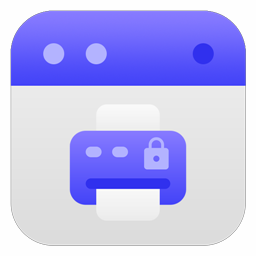

 超好用的虚拟打印机(SmartPrinter)V4.1 中文破解版
超好用的虚拟打印机(SmartPrinter)V4.1 中文破解版  33快递单打印软件v1.92727 绿色免费版
33快递单打印软件v1.92727 绿色免费版  PDF虚拟打印机(Bullzip PDF Printer)V11.6.0.2714 官方中文版
PDF虚拟打印机(Bullzip PDF Printer)V11.6.0.2714 官方中文版  斑马条形码设计编辑打印软件(ZebraDesigner)v2.5 中文版
斑马条形码设计编辑打印软件(ZebraDesigner)v2.5 中文版  adobe 虚拟打印机
adobe 虚拟打印机  Adobe PDF Printer9打印机绿色免费版
Adobe PDF Printer9打印机绿色免费版  BYLabel标签打印系统v3.52 官方最新版
BYLabel标签打印系统v3.52 官方最新版  税控发票开票软件金税盘版V2.3.10.200228官方版
税控发票开票软件金税盘版V2.3.10.200228官方版  虚拟打印驱动软件(PDF995 Printer Driver)v12.4 免费版
虚拟打印驱动软件(PDF995 Printer Driver)v12.4 免费版  ArgoBar prov2.04 官方最新版
ArgoBar prov2.04 官方最新版  FastReport.Net for .net 4.0V2013.2.5 破解版
FastReport.Net for .net 4.0V2013.2.5 破解版